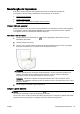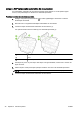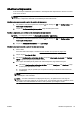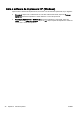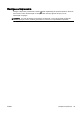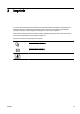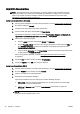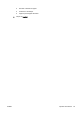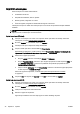User Guide
Imprimir envelopes
Evite envelopes com estas características:
●
Acabamento muito liso
●
Etiquetas autoadesivas, abas ou janelas
●
Bordas grossas, irregulares ou curvas
●
Áreas enrugadas, rasgadas ou danificadas de alguma outra forma
Certifique-se de que as dobras dos envelopes que você colocar na impressora estejam dobradas
direitinho.
NOTA: Para mais informações sobre a impressão em envelopes, consulte a documentação
disponível com o software que você está usando.
Imprimir envelopes (Windows)
1. Coloque os envelopes com o lado a ser impresso virado para baixo na bandeja. Para mais
informações, consulte
Colocar papel na página 24.
2. No menu Arquivo do seu software, clique em Imprimir.
3. Certifique-se de que a impressora esteja selecionada.
4. Clique no botão que abre a caixa de diálogo Propriedades.
Dependendo do aplicativo, o botão pode se chamar Propriedades, Opções, Configuração da
impressora, Propriedades da impressora, Impressora ou Preferências.
5. Selecione as opções apropriadas.
●
Na guia Layout, selecione a orientação Retrato ou Paisagem.
●
Na guia Papel/Qualidade, selecione o tipo de papel apropriado na lista suspensa Mídia, na
área Seleção de Bandeja, e selecione a qualidade de impressão apropriada na área
Configurações de Qualidade.
●
Clique no botão Avançado, na área Papel/Saída, selecione o tamanho de papel apropriado
na lista suspensa Tamanho do Papel.
Para mais opções de impressão, consulte
Dicas para uma impressão bem-sucedida
na página 51.
6. Clique em OK, em seguida, em Imprimir ou em OK na caixa de diálogo Imprimir.
Imprimir em envelopes (OS X)
1. Coloque os envelopes com o lado a ser impresso virado para baixo na bandeja. Para mais
informações, consulte
Colocar papel na página 24.
2. No menu Arquivo de seu software, escolha Imprimir.
3. Verifique se a impressora está selecionada.
4. Defina as opções de impressão.
Siga este procedimento caso não haja opções na caixa de diálogo Imprimir.
44 Capítulo 3 Imprimir PTWW